84.55MB / 2025-07-23
夸克浏览器电脑版视频倍速播放怎么设置?夸克浏览器电脑版视频倍速播放可以通过播放助手来调整视频速度等属性。很多小伙伴还不知道夸克浏览器电脑版视频倍速播放怎么设置,下面给大家整理了夸克浏览器pc端视频倍速播放设置教程,让我们一起来看看吧。

1、首先,我们需要在夸克浏览器打开任意一个视频站,并且播放其中的视频。
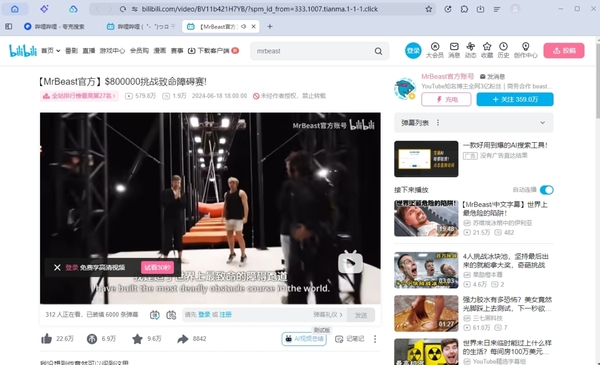
2、此时,可以看到夸克浏览器界面右上方,网址栏右侧,弹出了【播放助手】按钮,点击它。
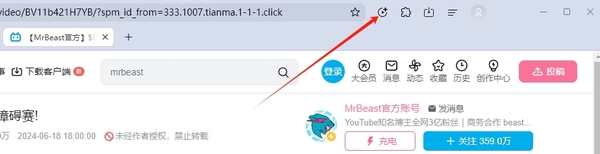
3、接着会弹出对话框,此时显示播放的视频详情,并且底下有【倍速】按钮,点击弹出视频倍速设置。之后我们可以根据需求自定义视频的倍速,想让视频更快一些就选倍率大于1的,反之就选小于1的。
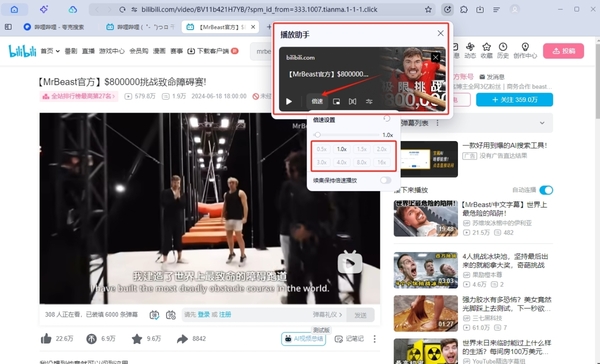
顺便提一下,夸克浏览器的视频助手,不仅可以让视频倍速播放,还可以让视频镜像播放,甚至是调节视频画面亮度、对比度等属性。
296KB
2025-09-23
460KB
2025-09-22
1.91MB
2025-09-22
553.40MB
2025-09-22
3.94MB
2025-09-22
90.34MB
2025-09-22
84.55MB / 2025-07-23
248.80MB / 2025-07-09
2.79MB / 2025-08-22
63.90MB / 2025-07-08
1.90MB / 2025-09-07
210.99MB / 2025-06-09
374.16MB / 2025-01-24
京ICP备14006952号-1 京B2-20201630 京网文(2019)3652-335号 沪公网安备 31011202006753号违法和不良信息举报/未成年人举报:legal@3dmgame.com
CopyRight©2003-2018 违法和不良信息举报(021-54473036) All Right Reserved












